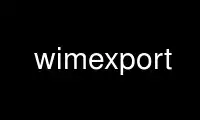
This is the command wimexport that can be run in the OnWorks free hosting provider using one of our multiple free online workstations such as Ubuntu Online, Fedora Online, Windows online emulator or MAC OS online emulator
PROGRAM:
NAME
wimlib-imagex-export - Exports an image from a WIM archive to an existing or new WIM
archive
SYNOPSIS
wimlib-imagex export SRC_WIMFILE SRC_IMAGE DEST_WIMFILE [DEST_IMAGE_NAME
[DEST_IMAGE_DESCRIPTION]] [OPTION...]
DESCRIPTION
Copies the specified image in SRC_WIMFILE to DEST_WIMFILE, optionally changing its name
and/or description and/or compression type. If DEST_WIMFILE exists, it is taken be a WIM
archive to which the image will be appended. Otherwise, it is created as a new WIM
archive containing only the exported image. This command is also available as simply
wimexport if the appropriate hard link or batch file has been installed.
SRC_IMAGE specifies the image in SRC_WIMFILE to export. It may be a 1-based index of an
image in SRC_WIMFILE, the name of an image in SRC_WIMFILE, or the keyword "all" to
indicate that all images in SRC_WIMFILE are to be exported. Use the wimlib-imagex info
(1) command to list the images a WIM file contains.
If specified, DEST_IMAGE_NAME is the name to give the image being exported to
DEST_WIMFILE. The default is its name in SRC_WIMFILE. DEST_IMAGE_NAME cannot be
specified if multiple images are being exported.
If specified, DEST_IMAGE_DESCRIPTION is the description to give the image being exported
to DEST_WIMFILE. The default is its description in SRC_WIMFILE.
wimlib-imagex export supports exporting images from stand-alone WIMs as well as from split
WIMs. However, you cannot export an image to a split WIM. See SPLIT WIMS.
wimlib-imagex export also supports exporting images from a non-pipable WIM into a
(possibly new) pipable WIM, and vice versa. Furthermore, it will export a pipable WIM
directly to standard output if "-" is specified as DEST_WIMFILE (this implies --pipable).
See --pipable and --not-pipable.
OPTIONS
--boot
Specifies that the exported image is to be the bootable image of the destination WIM
archive.
If multiple images are being exported, this flag indicates that the image in the
SRC_WIMFILE that is currently marked as bootable is to be made bootable in
DEST_WIMFILE. If no image in SRC_WIMFILE is bootable, it is an error.
--check
When reading SRC_WIMFILE, and DEST_WIMFILE if it exists, verify the file's integrity
if the integrity table is present; additionally, when writing DEST_WIMFILE with the
new image(s) added, write an integrity table. If neither --check nor --nocheck is
specified, an integrity table is included in DEST_WIMFILE if and only if
DEST_WIMFILE already existed and it had an integrity table before.
--nocheck
When writing DEST_WIMFILE with the new image(s) added, do not write an integrity
table. If neither --check nor --nocheck is specified, an integrity table is
included in DEST_WIMFILE if and only if DEST_WIMFILE already existed and it had an
integrity table before.
--compress=TYPE[:LEVEL]
Specifies the compression type, and optionally the compression level for that
compression type, for DEST_WIMFILE. Setting the compression type only has an effect
if DEST_WIMFILE does not yet exist, since if DEST_WIMFILE exists, the compression
type must be the same as that of DEST_WIMFILE.
See the documentation for this option to wimlib-imagex capture (1) for more details.
--recompress
Force all exported data to be recompressed, even if the destination WIM will use the
same compression type as the source WIM.
--chunk-size=SIZE
Set the WIM compression chunk size to SIZE. See the documentation for this option
to wimlib-imagex capture (1) for more details.
--solid
Create a "solid" archive that compresses multiple files together. This can result
in a higher compression ratio, but has disadvantages such as reduced compatibility.
See the documentation for this option to wimlib-imagex capture (1) for more details.
--solid-chunk-size=SIZE
Like --chunk-size, but set the chunk size used in solid resources. See the
documentation for this option to wimlib-imagex capture (1) for more details.
--solid-compress=TYPE[:LEVEL]
Like --compress, but set the compression type used in solid resources. See the
documentation for this option to wimlib-imagex capture (1) for more details.
--threads=NUM_THREADS
Number of threads to use for compressing data. Default: autodetect (number of
processors). Note: multiple compressor threads are not very useful when exporting
to a WIM with the same compression type as the source WIM, since wimlib optimizes
this case by re-using the raw compressed data.
--rebuild
When exporting image(s) to an existing WIM: rebuild the entire WIM rather than
appending data to the end of it. Rebuilding the WIM is slower, but will save a
little bit of space that would otherwise be left as a hole in the WIM. Also see
wimlib-imagex optimize.
--ref="GLOB"
File glob of additional WIMs or split WIM parts to reference resources from. See
SPLIT_WIMS. This option can be specified multiple times. Note: GLOB is listed in
quotes because it is interpreted by wimlib-imagex and may need to be quoted to
protect against shell expansion.
--pipable
Build, or rebuild, DEST_WIMFILE as a "pipable WIM" so that it can be applied fully
sequentially, including from a pipe. See wimlib-imagex capture(1) for more details
about creating pipable WIMs. The default without this option is to make
DEST_WIMFILE pipable if and only if it already existed and was already pipable, or
was "-" (standard output).
--not-pipable
Build, or rebuild, DEST_WIMFILE as a normal, non-pipable WIM. This is the default
behavior, unless DEST_WIMFILE already existed and was already pipable, or if
DEST_WIMFILE was "-" (standard output).
--wimboot
Mark the destination image as WIMBoot-compatible. Also, if exporting to a new
archive, set the compression type to that recommended for WIMBoot (currently, XPRESS
with 4096 byte chunks).
--unsafe-compact
See the documentation for this option in wimlib-imagex-optimize (1).
SPLIT WIMS
You may use wimlib-imagex export to export images from a split WIM. The SRC_WIMFILE
argument must specify the first part of the split WIM, while the additional parts of the
split WIM must be specified in one or more --ref="GLOB" options. Since globbing is built
into the --ref option, typically only one --ref option is necessary. For example, the
names for the split WIM parts usually go something like:
mywim.swm
mywim2.swm
mywim3.swm
mywim4.swm
mywim5.swm
To export the first image of this split WIM to a new or existing WIM file
"other.wim", run:
wimlib-imagex export mywim.swm 1 other.wim --ref="mywim*.swm"
NOTES
Data integrity: Except when using --unsafe-compact, it is safe to abort a wimlib-imagex
export command partway through. However, after doing this, it is recommended to run
wimlib-imagex optimize on the destination WIM to remove any data that was appended to the
physical WIM file but not yet incorporated into the structure of the WIM, unless the WIM
was being rebuilt (e.g. with --rebuild), in which case you should delete the temporary
file left over.
Single instancing: The WIM format uses single-instance streams (roughly, "files"). When
an image is exported, only the streams ("files") not already present in the destination
WIM will be copied. However, a new copy of the image's metadata resource, which describes
the full directory structure, will always be created.
ESD files: wimlib v1.6.0 and later can export images from version 3584 WIMs, which usually
contain LZMS-compressed solid resources and may carry the .esd file extension rather than
.wim. However, .esd files downloaded directly by the Windows 8 web downloader have
encrypted segments, and wimlib cannot export images from such files until they are first
decrypted. In addition, to ensure the destination archive is created in the original WIM
format rather than in the newer format, specify --compress=LZX (or --compress=maximum).
EXAMPLES
Export the second image of 'boot.wim' to the new WIM file 'new.wim':
wimlib-imagex export boot.wim 2 new.wim
The above example creates "new.wim" with the same compression type as "boot.wim". If you
wish to change the compression type, specify --compress=TYPE; for example:
wimlib-imagex export boot.wim 2 new.wim --compress=LZX
Export "ESD to WIM" --- that is, solid WIM to non-solid WIM:
wimlib-imagex export install.esd all install.wim --compress=LZX
Export "WIM to ESD" --- that is, non-solid WIM to solid WIM:
wimlib-imagex export install.wim all install.esd --solid
Use wimexport online using onworks.net services
